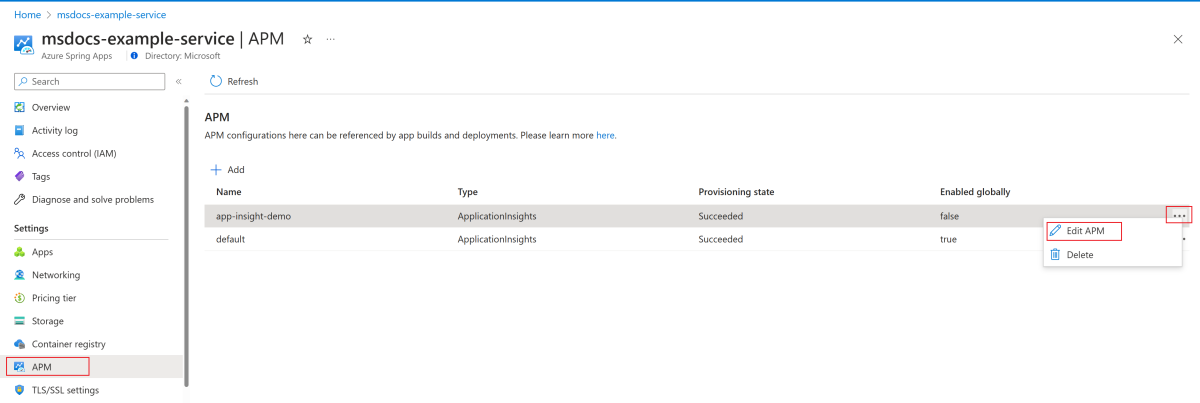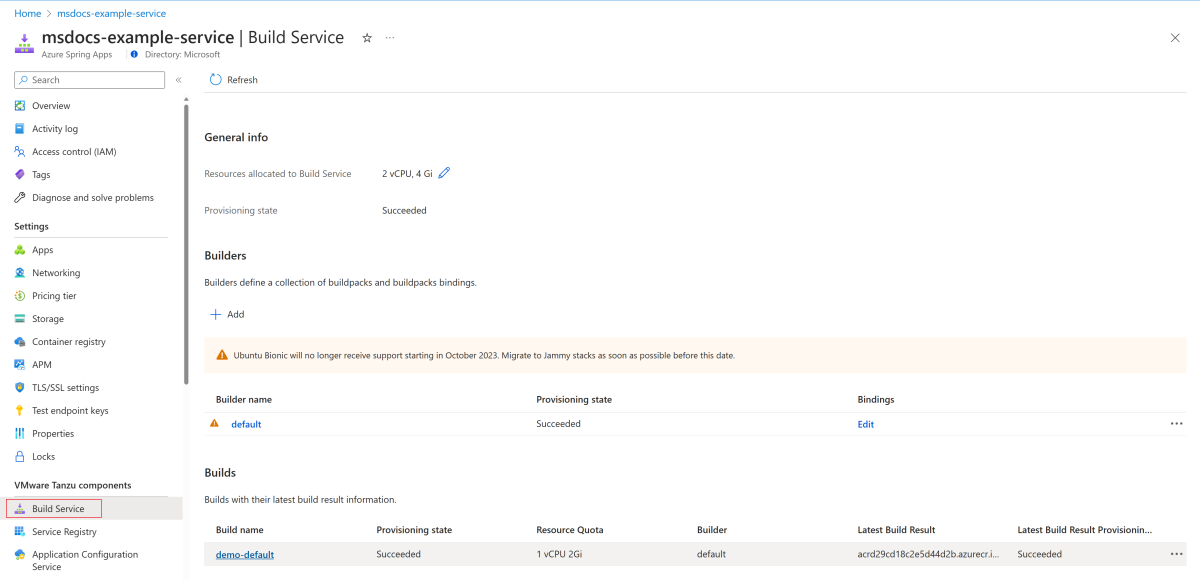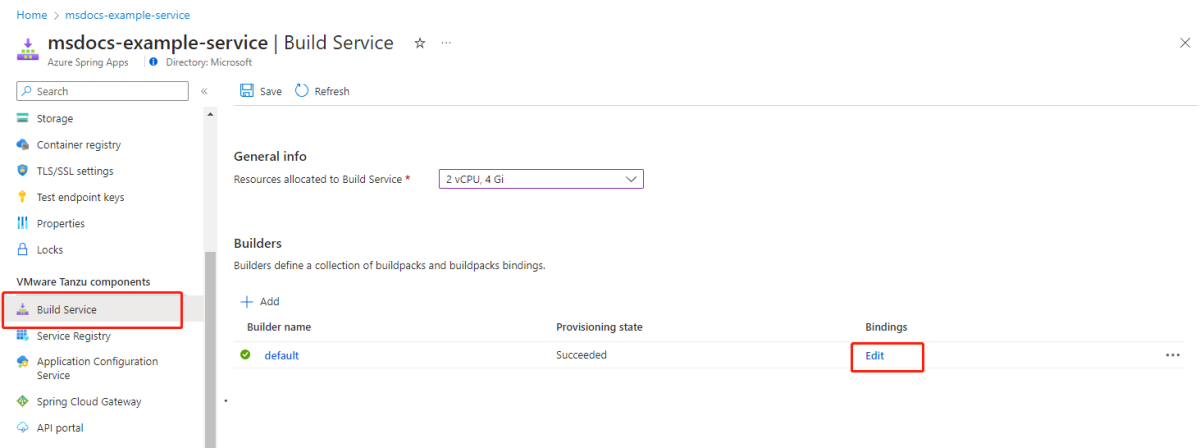كيفية تكوين تكامل APM وشهادات CA
إشعار
يعد Azure Spring Apps هو الاسم الجديد لخدمة Azure Spring Cloud. رغم أن الخدمة تحمل اسماً جديداً، سترى الاسم القديم في بعض الأماكن لفترة من الوقت بينما نعمل على تحديث الأصول مثل لقطات الشاشة، ومقاطع الفيديو، والرسوم التخطيطية.
تنطبق هذه المقالة على:❌ Basic/Standard ✔️ Enterprise
توضح هذه المقالة كيفية تكوين تكامل مراقبة أداء التطبيق (APM) وشهادات المرجع المصدق (CA) في خطة Azure Spring Apps Enterprise.
يمكنك تمكين خدمة بناء Tanzu أو تعطيلها على مثيل خطة Azure Springs Apps Enterprise. لمزيد من المعلومات، راجع قسم Build service on demand في Use Tanzu Build Service.
المتطلبات الأساسية
- مثيل خطة Azure Spring Apps Enterprise الذي تم توفيره بالفعل. لمزيد من المعلومات، راجع التشغيل السريع: إنشاء التطبيقات ونشرها في Azure Spring Apps باستخدام خطة المؤسسة.
- إصدار Azure CLI 2.49.0 أو أعلى. استخدم الأمر التالي لتثبيت ملحق Azure Spring Apps:
az extension add --name spring
السيناريوهات المدعومة - تكامل شهادات APM و CA
تستخدم خدمة بناء Tanzu ربط buildpack للتكامل مع Tanzu Partner Buildpacks وغيرها من حزم البناء الأصلية السحابية مثل ca-certificates buildpack على GitHub.
حاليا، تدعم Azure Spring Apps أنواع APM التالية:
- رؤى التطبيقات
- Dynatrace
- AppDynamics
- New Relic
- ElasticAPM
تدعم Azure Spring Apps شهادات CA لجميع حزم بناء عائلة اللغة، ولكن ليس جميع واجهات برمجة التطبيقات المدعومة. يعرض الجدول التالي أنواع الربط التي تدعمها حزم بناء عائلة لغة Tanzu.
| Buildpack | رؤى التطبيقات | New Relic | AppDynamics | Dynatrace | ElasticAPM |
|---|---|---|---|---|---|
| Java | ✔ | ✔ | ✔ | ✔ | ✔ |
| .NET | ✔ | ✔ | |||
| انتقال | ✔ | ||||
| Python | |||||
| NodeJS | ✔ | ✔ | ✔ | ✔ | |
| خوادم الويب | ✔ | ||||
| صورة Java الأصلية | |||||
| PHP | ✔ | ✔ | ✔ |
للحصول على معلومات حول استخدام خوادم ويب، راجع نشر ملفات الويب الثابتة.
يتم تمكين خدمة بناء Tanzu بشكل افتراضي في Azure Spring Apps Enterprise. إذا اخترت تعطيل خدمة الإنشاء، يمكنك نشر التطبيقات ولكن فقط باستخدام صورة حاوية مخصصة. يوفر هذا القسم إرشادات لكل من سيناريوهات تمكين خدمة الإنشاء وتعطيلها.
أنواع APM المدعومة
يسرد هذا القسم اللغات المدعومة ومتغيرات البيئة المطلوبة ل APMs التي يمكنك استخدامها للتكاملات الخاصة بك.
Application Insights
اللغات المدعومة:
- Java
متغيرات البيئة المطلوبة لربط buildpack:
connection-string
للحصول على متغيرات البيئة المدعومة الأخرى، راجع نظرة عامة على Application Insights.
DynaTrace
اللغات المدعومة:
- Java
- .NET
- انتقال
- Node.js
- خوادم الويب
- PHP
متغيرات البيئة المطلوبة لربط buildpack:
api-urlأوenvironment-id(يستخدم في خطوة البناء)api-token(يستخدم في خطوة الإنشاء)TENANTTENANTTOKENCONNECTION_POINT
للحصول على متغيرات البيئة المدعومة الأخرى، راجع Dynatrace
بقايا جديدة
اللغات المدعومة:
- Java
- .NET
- Node.js
- PHP
متغيرات البيئة المطلوبة لربط buildpack:
license_keyapp_name
للحصول على متغيرات البيئة المدعومة الأخرى، راجع New Relic
مرونه
اللغات المدعومة:
- Java
- Node.js
- PHP
متغيرات البيئة المطلوبة لربط buildpack:
service_nameapplication_packagesserver_url
للحصول على متغيرات البيئة المدعومة الأخرى، راجع Elastic
AppDynamics
اللغات المدعومة:
- Java
- Node.js
متغيرات البيئة المطلوبة لربط buildpack:
agent_application_nameagent_tier_nameagent_node_nameagent_account_nameagent_account_access_keycontroller_host_namecontroller_ssl_enabledcontroller_port
للحصول على متغيرات البيئة المدعومة الأخرى، راجع AppDynamics
تم إهمال الروابط في المنشئ
إشعار
في السابق، كنت تدير تكامل APM وشهادات CA عبر الروابط في المنشئ. يتم إهمال الروابط في ميزة المنشئ ويتم إزالتها في المستقبل. نوصي بترحيل APM الذي تم تكوينه في الروابط. لمزيد من المعلومات، راجع قسم ترحيل APM الذي تم تكوينه في الروابط .
عند استخدام سجل الحاوية الخاص بك لخدمة البناء أو تعطيل خدمة البناء، لا تتوفر ميزة الروابط في المنشئ.
عند استخدام Azure Container Registry المدار لخدمة الإنشاء، لا يزال السجل متوفرا للتوافق مع الإصدارات السابقة، ولكن تتم إزالته في المستقبل.
عند استخدام Azure CLI لإنشاء مثيل خدمة، قد تتلقى رسالة Buildpack bindings feature is deprecated, it's not available when your own container registry is used for build service or build service is disabledالخطأ . تشير هذه الرسالة إلى أنك تستخدم إصدارا قديما من Azure CLI. لإصلاح هذه المشكلة، قم بترقية Azure CLI. لمزيد من المعلومات، راجع كيفية تحديث Azure CLI.
تكوين تكامل APM لإنشاء التطبيقات وتوزيعها
يمكنك تكوين APM في Azure Spring Apps بطريقتين التاليتين:
إدارة تكوينات APM على مستوى مثيل الخدمة والربط ببنيات التطبيق وتوزيعه بالإشارة إليها. هذا الأسلوب هو الطريقة الموصى بها لتكوين APM.
إدارة تكوينات APM عبر الروابط في المنشئ وربطها ببنيات التطبيقات وتوزيعها عن طريق الإشارة إلى المنشئ.
إشعار
هذا الأسلوب هو الطريقة القديمة لتكوين APM، وهو مهمل الآن. نوصي بترحيل APM الذي تم تكوينه في الروابط. لمزيد من المعلومات، راجع قسم ترحيل APM الذي تم تكوينه في الروابط .
يمكنك الآن تكوين APM في Azure Spring Apps عن طريق إدارة تكوينات APM على مستوى مثيل الخدمة والربط ببنيات التطبيقات وتوزيعها عن طريق الإشارة إليها. هذا الأسلوب هو الطريقة الموصى بها لتكوين APM.
توفر الأقسام التالية إرشادات لكلا النهجين.
إدارة APMs على مستوى مثيل الخدمة (مستحسن)
يمكنك إنشاء تكوين APM والربط ببنيات التطبيق وتوزيعه، كما هو موضح في الأقسام التالية.
إدارة تكوين APM في Azure Spring Apps
يمكنك إدارة تكامل APM عن طريق تكوين الخصائص أو الأسرار في تكوين APM باستخدام مدخل Azure أو Azure CLI.
إشعار
عند تكوين الخصائص أو الأسرار عبر تكوينات APM، استخدم أسماء المفاتيح بدون اسم APM كبادئة. على سبيل المثال، لا تستخدم DT_ بادئة ل Dynatrace أو APPLICATIONINSIGHTS_ ل Application Insights. تحول حزم بناء Tanzu APM اسم المفتاح إلى اسم متغير البيئة الأصلي ببادئة.
إذا كنت تنوي تجاوز بعض الخصائص أو الأسرار أو تكوينها، مثل اسم التطبيق أو مستوى التطبيق، فأنت بحاجة إلى تعيين متغيرات البيئة عند نشر تطبيق مع متغيرات البيئة الأصلية باسم APM كبادئة.
استخدم الخطوات التالية لإظهار تكوين APM أو إضافته أو تحريره أو حذفه:
افتح مدخل Azure.
في جزء التنقل، حدد APM.
لإنشاء تكوين APM، حدد إضافة. إذا كنت ترغب في تمكين تكوين APM بشكل عام، فحدد Enable globally. تستخدم جميع البنيات والنشرات اللاحقة تكوين APM تلقائيا.
لعرض تكوين APM أو تحريره، حدد زر علامة الحذف (...) للتكوين، ثم حدد تحرير APM.
لحذف تكوين APM، حدد زر علامة الحذف (...) للتكوين ثم حدد حذف. إذا تم استخدام تكوين APM بواسطة أي بنية أو توزيع، فلن تتمكن من حذفه.
استخدم الخطوات التالية لعرض تكوينات APM المرتبطة بالبنية:
انتقل إلى صفحة Build Service لمثيل Azure Spring Apps.
في جزء التنقل، في قسم الإعدادات، حدد روابط APM.
في صفحة روابط APM، اعرض تكوينات APM المرتبطة بالبناء.
استخدم الخطوات التالية لعرض تكوينات APM المرتبطة بالنشر:
لمزيد من المعلومات حول properties المعلمات و secrets ل buildpack، راجع قسم السيناريوهات المدعومة - APM و CA Certificates Integration .
الربط ببنيات التطبيقات وتوزيعها
بالنسبة لخدمة البناء التي تستخدم Azure Container Registry المدار، استخدم الأمر التالي لدمج APM في عمليات النشر الخاصة بك:
az spring app deploy \
--resource-group <resource-group-name> \
--service <Azure-Spring-Apps-instance-name> \
--name <app-name> \
--builder <builder-name> \
--apms <APM-name> \
--artifact-path <path-to-your-JAR-file>
عند تمكين تكوين APM بشكل عام، تستخدمه جميع البنيات والنشرات اللاحقة تلقائيا، ومن غير الضروري تحديد المعلمة --apms . إذا كنت ترغب في تجاوز تكوين APM الممكن عالميا للنشر، فحدد تكوينات APM عبر --apms المعلمة.
بالنسبة لخدمة البناء التي تستخدم سجل الحاوية الخاص بك، يمكنك إنشاء تطبيق في صورة حاوية ونشر الصورة إلى مثيلات خدمة Azure Spring Apps Enterprise الحالية أو الأخرى.
توفير سجل الحاوية الخاص بك يفصل البناء عن النشر. يمكنك استخدام أمر الإنشاء لإنشاء بنية أو تحديثها باستخدام منشئ، ثم استخدام أمر التوزيع لنشر صورة الحاوية إلى الخدمة.
استخدم الأمر التالي لإنشاء صورة وتكوين APM:
az spring build-service build <create|update> \
--resource-group <resource-group-name> \
--service <Azure-Spring-Apps-instance-name> \
--name <app-name> \
--builder <builder-name> \
--apms <APM-name> \
--artifact-path <path-to-your-JAR-file>
عند تمكين تكوين APM بشكل عام، تستخدمه جميع البنيات والنشرات اللاحقة تلقائيا، ومن غير الضروري تحديد المعلمة --apms . إذا كنت ترغب في تجاوز تكوين APM الممكن عالميا للبنية، فحدد تكوينات APM عبر المعلمة --apms .
استخدم الأمر التالي لنشر التطبيق مع صورة الحاوية التي تم إنشاؤها مسبقا وتكوين APM. يمكنك استخدام تكوين APM الممكن عالميا أو استخدام المعلمة --apms لتحديد تكوين APM.
az spring app deploy \
--resource-group <resource-group-name> \
--service <Azure-Spring-Apps-instance-name> \
--name <app-name> \
--container-image <your-container-image> \
--container-registry <your-container-registry> \
--registry-password <your-password> \
--registry-username <your-username> \
--apms <your-APM>
عند تعطيل خدمة الإنشاء، يمكنك فقط نشر تطبيق مع صورة حاوية. لمزيد من المعلومات، راجع نشر تطبيق مع صورة حاوية مخصصة.
يمكنك استخدام مثيلات متعددة من Azure Spring Apps Enterprise، حيث تقوم بعض المثيلات بإنشاء الصور ونشرها والبعض الآخر ينشر الصور فقط. فكر في السيناريو التالي:
لمثيل واحد، يمكنك تمكين خدمة البناء مع سجل حاوية مستخدم. ثم تقوم بالبناء من ملف بيانات اصطناعية أو التعليمات البرمجية المصدر باستخدام APM أو شهادة CA في صورة حاوية. يمكنك بعد ذلك النشر إلى مثيل Azure Spring Apps الحالي أو مثيلات الخدمة الأخرى. لمزيد من المعلومات، راجع قسم إنشاء ونشر تطبيقات متعددة اللغات في كيفية نشر تطبيقات متعددة اللغات في Azure Spring Apps Enterprise.
في مثيل آخر مع تعطيل خدمة البناء، يمكنك نشر تطبيق مع صورة الحاوية في السجل الخاص بك وأيضا الاستفادة من APM.
في هذا السيناريو، يمكنك استخدام تكوين APM الممكن عالميا أو استخدام المعلمة --apms لتحديد تكوين APM، كما هو موضح في المثال التالي:
az spring app deploy \
--resource-group <resource-group-name> \
--service <Azure-Spring-Apps-instance-name> \
--name <app-name> \
--container-image <your-container-image> \
--container-registry <your-container-registry> \
--registry-password <your-password> \
--registry-username <your-username> \
--apms <your-APM>
إدارة APMs عبر الروابط في المنشئ (مهمل)
عندما تستخدم خدمة الإنشاء سجل الحاوية المدار في Azure Spring Apps، يمكنك إنشاء تطبيق إلى صورة ثم نشرها، ولكن فقط داخل مثيل خدمة Azure Spring Apps الحالي.
إدارة تكوينات APM عبر الروابط في المنشئ
يمكنك إدارة تكوينات APM عبر الروابط في المنشئ. لمزيد من المعلومات، راجع قسم إدارة الروابط في المنشئ في Azure Spring Apps (مهمل).
الربط ببنيات التطبيقات وتوزيعها
استخدم الأمر التالي لدمج APM في عمليات التوزيع الخاصة بك. يتم تكوين APM عبر الروابط في المنشئ:
az spring app deploy \
--resource-group <resource-group-name> \
--service <Azure-Spring-Apps-instance-name> \
--name <app-name> \
--builder <builder-name> \
--artifact-path <path-to-your-JAR-file>
تمكين Application Insights عند إنشاء مثيل الخدمة
إذا قمت بتمكين Application Insights عند إنشاء مثيل خدمة، يتم تطبيق الشروط التالية:
- إذا كنت تستخدم Azure Container Registry المدار لخدمة الإنشاء، فإن Application Insights مرتبط بالروابط في المنشئ الافتراضي.
- إذا كنت تستخدم سجل الحاوية الخاص بك لخدمة البناء أو قمت بتعطيل خدمة البناء، يتم إنشاء تكوين APM افتراضي ل Application Insights. يتم تمكين APM الافتراضي عالميا وتستخدمه جميع الإصدارات والنشرات اللاحقة تلقائيا.
تكوين شهادات المرجع المصدق (CA) لإنشاءات التطبيقات وتوزيعها
يمكنك تكوين شهادات المرجع المصدق في Azure Spring Apps بطريقتين التاليتين:
- يمكنك إدارة الشهادات العامة في إعدادات TLS/SSL والربط ببنيات التطبيقات وتوزيعها عن طريق الإشارة إليها. هذا الأسلوب هو الطريقة الموصى بها لتكوين شهادات المرجع المصدق.
- يمكنك إدارة الشهادات العامة في إعدادات TLS/SSL وربط شهادات CA عبر الروابط في المنشئ. لمزيد من المعلومات، راجع قسم إدارة الروابط في المنشئ في Azure Spring Apps (مهمل).
إشعار
هذا الأسلوب هو الطريقة القديمة لتكوين شهادات المرجع المصدق وتم إهماله. نوصي بترحيل شهادة المرجع المصدق المكونة في الروابط. لمزيد من المعلومات، راجع قسم ترحيل شهادة المرجع المصدق المكون في الروابط .
يمكنك الآن إدارة الشهادات العامة في إعدادات TLS/SSL والربط ببنيات التطبيقات وتوزيعها عن طريق الإشارة إليها. هذا الأسلوب هو الطريقة الموصى بها لتكوين شهادات المرجع المصدق.
لإدارة الشهادات العامة على مستوى مثيل الخدمة، راجع قسم استيراد شهادة من استخدام شهادات TLS/SSL في التطبيق الخاص بك في Azure Spring Apps. بعد ذلك، اتبع أحد الأساليب الموضحة في الأقسام التالية لربط شهادات المرجع المصدق ببنيات التطبيقات وتوزيعها.
ربط شهادات المرجع المصدق ببنيات التطبيقات وتوزيعها
للحصول على معلومات حول كيفية ربط شهادات CA بالنشر، راجع قسم تحميل شهادة من استخدام شهادات TLS/SSL في التطبيق الخاص بك في Azure Spring Apps. بعد ذلك، استخدم الإرشادات التالية للربط ببنيات التطبيق.
عند تمكين خدمة الإنشاء واستخدام Azure Container Registry المدار، استخدم الأمر التالي لدمج شهادات CA في النشر الخاص بك:
az spring app deploy \
--resource-group <resource-group-name> \
--service <Azure-Spring-Apps-instance-name> \
--name <app-name> \
--builder <builder-name> \
--build-certificates <CA certificate-name> \
--artifact-path <path-to-your-JAR-file>
عند استخدام سجل الحاوية الخاص بك لخدمة البناء أو تعطيل خدمة البناء، استخدم الأمر التالي لدمج شهادات المرجع المصدق في الإصدار الخاص بك:
az spring build-service build <create|update> \
--resource-group <resource-group-name> \
--service <Azure-Spring-Apps-instance-name> \
--name <app-name> \
--builder <builder-name> \
--certificates <CA certificate-name> \
--artifact-path <path-to-your-JAR-file>
عرض شهادات المرجع المصدق المرتبطة ببنيات التطبيق
استخدم الخطوات التالية لعرض شهادات المرجع المصدق المرتبطة بالبنية:
انتقل إلى صفحة الإنشاء الخاصة بك.
في جزء التنقل، في قسم الإعدادات، حدد روابط الشهادة.
في صفحة روابط الشهادة ، اعرض شهادات المرجع المصدق المرتبطة بالبناء.
ربط شهادات المرجع المصدق عبر الروابط في المنشئ (مهمل)
تستخدم شهادات المرجع المصدق buildpack شهادات ca لدعم توفير شهادات CA إلى مخزن ثقة النظام في وقت الإنشاء والتشغيل.
في خطة Azure Spring Apps Enterprise، تستخدم شهادات المرجع المصدق علامة التبويب شهادات المفتاح العام في صفحة إعدادات TLS/SSL في مدخل Microsoft Azure، كما هو موضح في لقطة الشاشة التالية:
يمكنك تكوين شهادات المرجع المصدق في صفحة تحرير الربط . succeeded يتم عرض الشهادات في قائمة شهادات CA.
إدارة الروابط في المنشئ في Azure Spring Apps (مهمل)
ينطبق هذا القسم فقط على مثيل خدمة Azure Spring Apps Enterprise مع تمكين خدمة الإنشاء. مع تمكين خدمة البناء، يعني ربط buildpack واحد إما تكوين بيانات الاعتماد مقابل نوع APM واحد، أو تكوين شهادات CA مقابل نوع شهادات CA. لتكامل APM، اتبع الإرشادات السابقة لتكوين متغيرات البيئة الضرورية أو البيانات السرية ل APM.
إشعار
عند تكوين متغيرات البيئة لروابط APM، استخدم أسماء المفاتيح دون بادئة. على سبيل المثال، لا تستخدم DT_ بادئة لربط Dynatrace أو APPLICATIONINSIGHTS_ ل Application Insights. تحول حزم بناء Tanzu APM اسم المفتاح إلى اسم متغير البيئة الأصلي ببادئة.
يمكنك إدارة روابط buildpack باستخدام مدخل Azure أو Azure CLI.
استخدم الخطوات التالية لعرض روابط buildpack:
في مدخل Microsoft Azure، انتقل إلى مثيل خدمة Azure Spring Apps Enterprise.
في جزء التنقل، حدد Build Service.
حدد تحرير ضمن عمود الروابط لعرض الروابط التي تم تكوينها لمنشئ.
راجع الارتباطات في صفحة تحرير الربط للمنشئ الافتراضي.
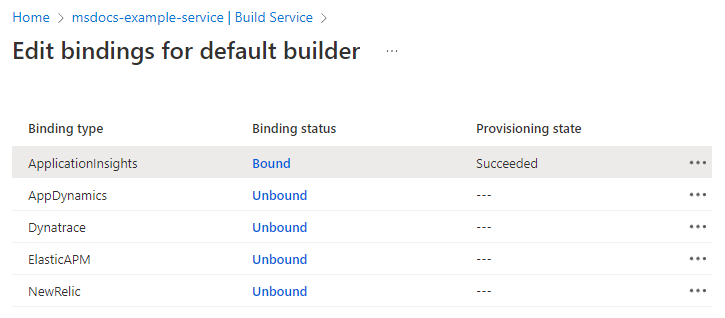
إنشاء ربط buildpack
لإنشاء ربط buildpack، حدد Unbound في صفحة Edit Bindings، وحدد خصائص الربط، ثم حدد Save.
إلغاء ربط حزمة buildpack
يمكنك إلغاء ربط buildpack باستخدام الأمر Unbind binding ، أو عن طريق تحرير خصائص الربط.
لاستخدام الأمر Unbind binding ، حدد الارتباط التشعبي Bound ، ثم حدد Unbind binding.
لإلغاء ربط buildpack عن طريق تحرير خصائص الربط، حدد Edit Binding، ثم حدد Unbind.
عند إلغاء ربط الربط، تتغير حالة الربط من منضم إلى غير منضم.
ترحيل شهادات APM و CA من الروابط في المنشئ
يتم إهمال ميزة الروابط في المنشئ ويتم إزالتها في المستقبل. نوصي بترحيل الروابط في المنشئ.
يمكنك تكوين شهادات APM و CA في الروابط ويمكنك ترحيلها باستخدام الأقسام التالية.
ترحيل APM الذي تم تكوينه في الروابط
في معظم حالات الاستخدام، هناك APM واحد فقط تم تكوينه في الروابط في المنشئ الافتراضي. يمكنك إنشاء تكوين APM جديد بنفس التكوين في الروابط وتمكين تكوين APM هذا عالميا. تستخدم جميع الإصدارات والنشرات اللاحقة هذا التكوين تلقائيا. استخدم الخطوات التالية للترحيل:
استخدم الأمر التالي لإنشاء تكوين APM:
az spring apm create \ --resource-group <resource-group-name> \ --service <Azure-Spring-Apps-instance-name> \ --name <your-APM-name> \ --type <your-APM-type> \ --properties a=b c=d \ --secrets e=f g=hاستخدم الأمر التالي لتمكين تكوين APM عالميا:
az spring apm enable-globally \ --resource-group <resource-group-name> \ --service <Azure-Spring-Apps-instance-name> \ --name <your-APM-name> \استخدم الأمر التالي لإعادة نشر جميع التطبيقات لاستخدام تكوين APM الجديد الممكن عالميا:
az spring app deploy \ --resource-group <resource-group-name> \ --service <Azure-Spring-Apps-instance-name> \ --name <app-name> \ --builder <builder-name> \ --artifact-path <path-to-your-JAR-file>تحقق من أن تكوين APM الجديد يعمل لجميع التطبيقات. إذا كان كل شيء يعمل بشكل جيد، فاستخدم الأمر التالي لإزالة روابط APM في المنشئ:
az spring build-service builder buildpack-binding delete \ --resource-group <resource-group-name> \ --service <Azure-Spring-Apps-instance-name> \ --name <your-APM-buildpack-binding-name> \ --builder-name <your-builder-name>
إذا كان هناك العديد من APMs التي تم تكوينها في الروابط، يمكنك إنشاء العديد من تكوينات APM بنفس التكوين في الروابط وتمكين تكوين APM عالميا إذا كان قابلا للتطبيق. استخدم المعلمة --apms لتحديد تكوين APM للتوزيع إذا كنت تريد تجاوز تمكين APM بشكل عمومي، كما هو موضح في الأمر التالي:
az spring app deploy \
--resource-group <resource-group-name> \
--service <Azure-Spring-Apps-instance-name> \
--name <app-name> \
--builder <builder-name> \
--apms <APM-name> \
--artifact-path <path-to-your-JAR-file>
أثناء عملية الترحيل، يتم تكوين APM في كل من الروابط وتكوين APM. في هذه الحالة، يصبح تكوين APM ساري المفعول ويتم تجاهل الربط.
ترحيل شهادة المرجع المصدق المكونة في الروابط
استخدم الخطوات التالية لترحيل شهادة CA:
بالنسبة لشهادة CA التي تم تكوينها في الربط، إذا تم استخدامها في وقت التشغيل، يمكنك تحميل الشهادة في التطبيق الخاص بك. لمزيد من المعلومات، راجع تحميل قسم شهادة من استخدام شهادات TLS/SSL في التطبيق الخاص بك في Azure Spring Apps.
استخدم الأمر التالي لإعادة نشر جميع التطبيقات باستخدام شهادة المرجع المصدق. إذا كنت تستخدم الشهادة في وقت الإنشاء، فاستخدم المعلمة
--build-certificatesلتحديد شهادة المرجع المصدق لاستخدامها في وقت الإنشاء للنشر:az spring app deploy \ --resource-group <resource-group-name> \ --service <Azure-Spring-Apps-instance-name> \ --name <app-name> \ --builder <builder-name> \ --build-certificates <CA certificate-name> \ --artifact-path <path-to-your-JAR-file>تحقق مما إذا كانت شهادة المرجع المصدق تعمل لجميع التطبيقات التي تستخدمها. إذا كان كل شيء يعمل بشكل جيد، فاستخدم الأمر التالي لإزالة روابط شهادة المرجع المصدق في المنشئ:
az spring build-service builder buildpack-binding delete \ --resource-group <resource-group-name> \ --service <Azure-Spring-Apps-instance-name> \ --name <your-CA-certificate-buildpack-binding-name> \ --builder-name <your-builder-name>
الخطوات التالية
الملاحظات
قريبًا: خلال عام 2024، سنتخلص تدريجيًا من GitHub Issues بوصفها آلية إرسال ملاحظات للمحتوى ونستبدلها بنظام ملاحظات جديد. لمزيد من المعلومات، راجع https://aka.ms/ContentUserFeedback.
إرسال الملاحظات وعرضها المتعلقة بـ